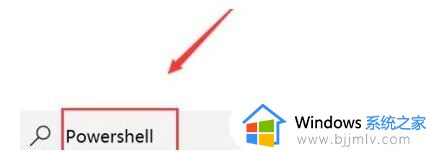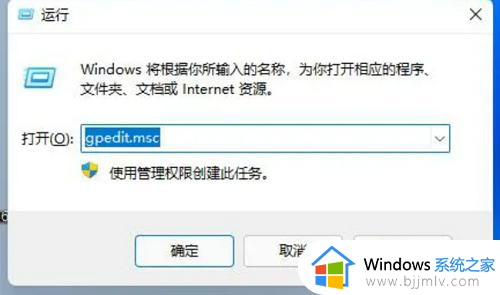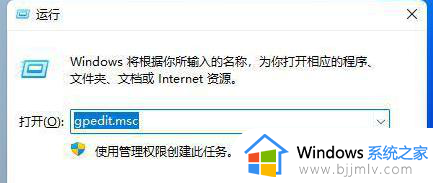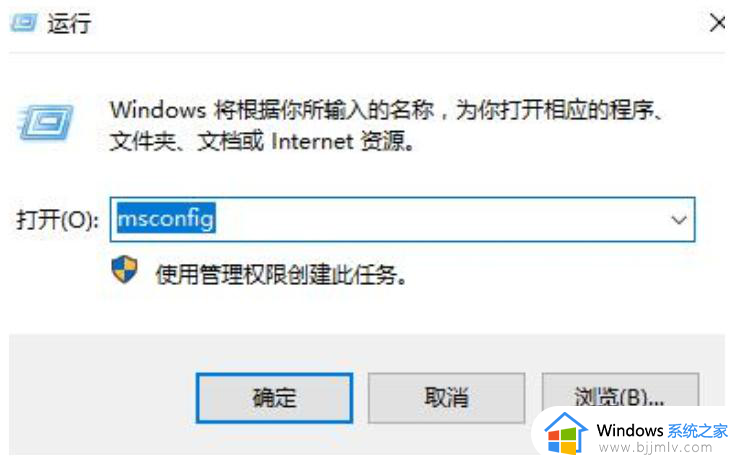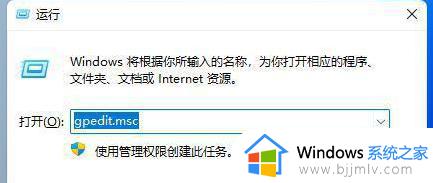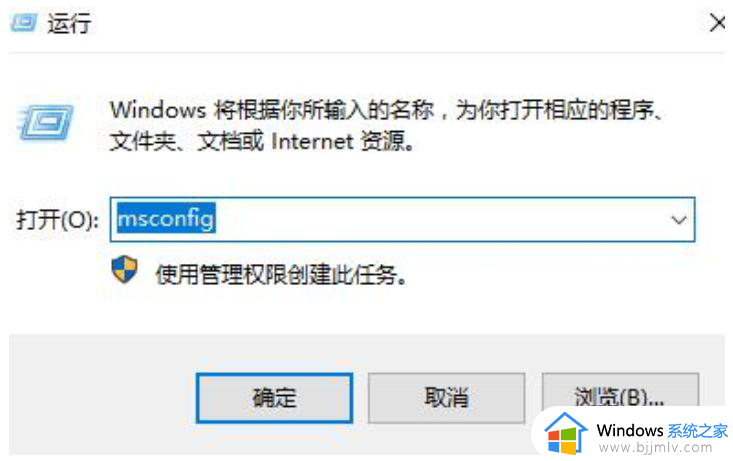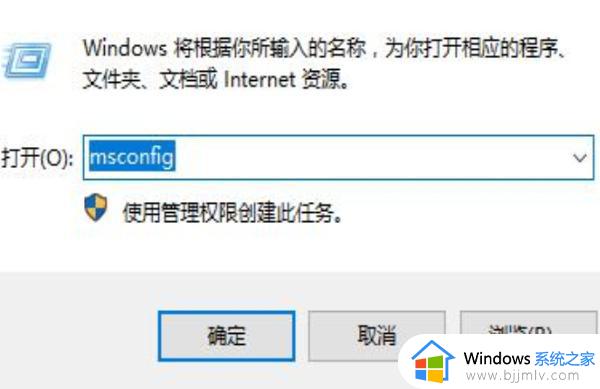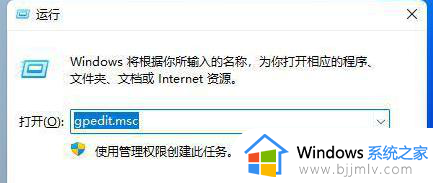win11打开软件闪退什么原因 win11打开软件闪退处理方法
更新时间:2024-01-15 13:45:57作者:runxin
当前微软发布win11系统时间不久,因此在运行程序时难免会遇到不兼容等问题的影响,导致用户操作体验极差,例如近日就有小伙伴在win11电脑上打开某个软件时,却莫名出现闪退回桌面的问题,对此win11打开软件闪退什么原因呢?这里小编就给大家分享一篇win11打开软件闪退处理方法。
具体方法如下:
1、快捷键“win+R”快速打开运行对话框,在其中输入“gpedit.msc”命令,回车键打开组策略编辑器。
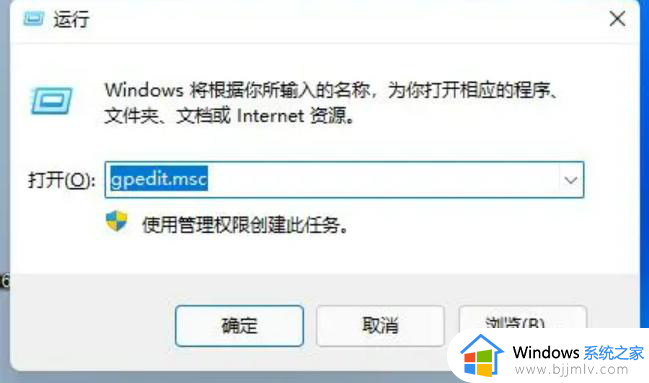
2、进入新界面后,点击“计算机配置”中“管理模板”中的“Windows组件”。
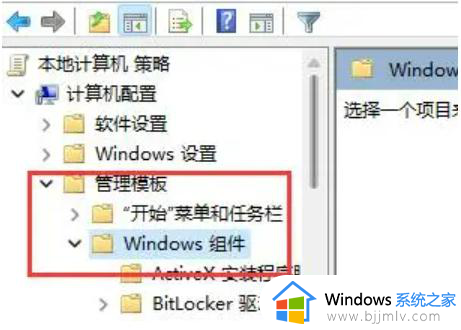
3、接着在其中找到“应用程序兼容性”选项,双击打开,然后再选择右侧中的“关闭应用程序兼容性引擎”。
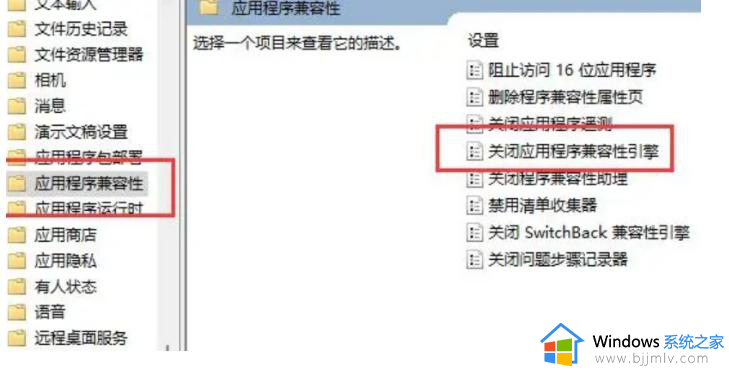
4、最后在窗口中将“已启用”选项勾选上,点击确定保存即可。
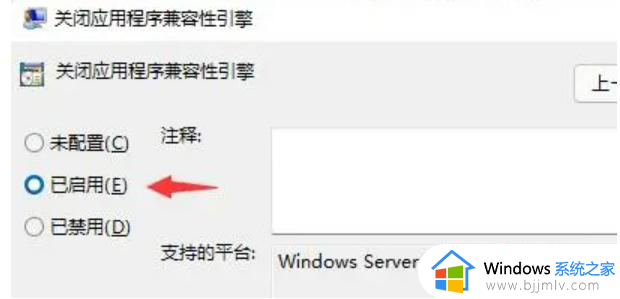
综上所述就是小编给大家讲解的win11打开软件闪退处理方法了,碰到同样情况的朋友们赶紧参照小编的方法来处理吧,希望本文能够对大家有所帮助。